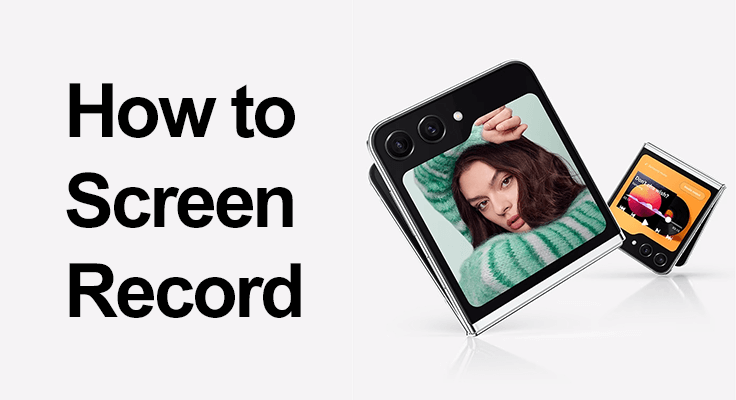
Ben je klaar om het volledige potentieel van de schermopnamefunctie van je Samsung Galaxy Z Flip 5 te benutten? Of het nu gaat om het maken van stapsgewijze tutorials, het vastleggen van onvergetelijke herinneringen of het opnemen van belangrijke gesprekken, deze tool is ongelooflijk veelzijdig. Laten we samen onderzoeken hoe u deze functie kunt gebruiken om uw smartphone-ervaring te verbeteren.
De Samsung Galaxy Z Flip 5 valt op in de technische wereld, niet alleen vanwege zijn unieke ontwerp, maar ook vanwege zijn robuuste features, waaronder de schermopnamefunctie. Deze functie is perfect voor het vastleggen van een breed scala aan activiteiten op uw telefoon, van verhalen op sociale media tot video-oproepen.
Aan de slag met schermopname op Z Flip 5
Hoe schermrecorder op Samsung Z Flip 5 te activeren
Het gebruik van de schermrecorder op uw Samsung Galaxy Z Flip 5 is een fluitje van een cent. Met slechts een paar tikken kunt u beginnen met het vastleggen van alles wat er op het scherm van uw apparaat gebeurt. Hier is een korte handleiding waarmee u in een mum van tijd kunt opnemen. Het activeren van de schermrecorder is simpel.
- Stap 1: Veeg vanaf de bovenkant van uw scherm omlaag om het Snelpaneel te openen.
![]()
- Stap 2: Als u het pictogram ‘Schermrecorder’ niet ziet, tikt u op het bewerkingspictogram (meestal weergegeven door drie verticale stippen) en selecteert u ‘Knopvolgorde’. Hier kunt u het schermopnamepictogram naar uw Snelpaneel slepen voor gemakkelijke toegang.
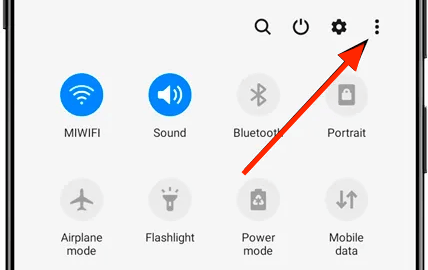
- Stap 3: Nadat u het schermopnamepictogram aan uw Snelpaneel heeft toegevoegd, wordt u door erop te tikken gevraagd de benodigde machtigingen te verlenen, zoals toegang tot de microfoon en bestanden. Je kunt ervoor kiezen om met of zonder geluid op te nemen, afhankelijk van je voorkeur.
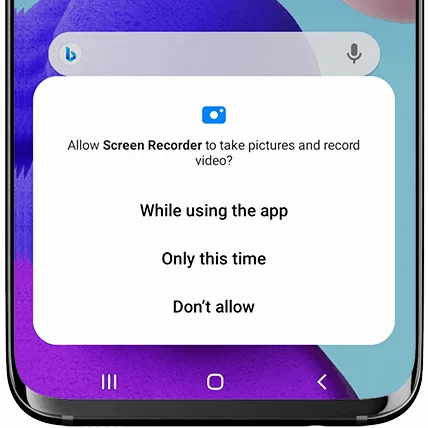
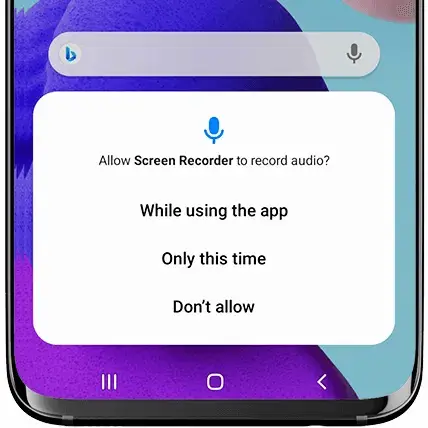
- Stap 4: voor snelle opname gebruikt u het schermopnamepictogram in het snelpaneel. Deze werkwijze is efficiënt en verkleint de kans op fouten in vergelijking met het gebruik van knopcombinaties.
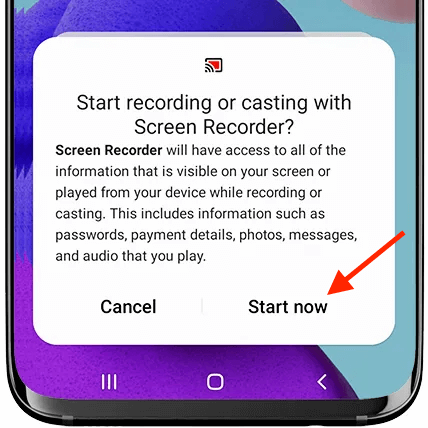
Galaxy Z Flip 5 Opnametips
Bij het opnemen met de Galaxy Z Flip 5 zijn er een paar tips waar u rekening mee moet houden voor het beste resultaat. Zorg er eerst voor dat uw apparaat voldoende batterijduur en opslagruimte heeft, aangezien opnamen van hoge kwaliteit beide kunnen verbruiken. Optimaliseer de geluidsomstandigheden voor helderheid, vooral als u beelden opneemt waarbij het scherm van de telefoon betrokken is. Maak verstandig gebruik van de verschillende audio-opties; kies tussen het opnemen van de systeemgeluiden, het gebruik van de microfoon of beide, afhankelijk van het doel van uw opname.
Vermijd bovendien onnodige achtergrondapps om vertraging te voorkomen en een soepele opname te behouden. Maak uzelf vertrouwd met de snelle instellingen voor gemakkelijke toegang tot opnamebedieningen, en overweeg om apps van derden te verkennen voor verbeterde bewerkingsmogelijkheden na de opname. Vergeet niet dat oefening kunst baart, dus experimenteer met verschillende instellingen om te ontdekken wat het beste werkt voor uw specifieke behoeften.
Als het de eerste keer is dat u opneemt, vraagt het apparaat om toestemming voor toegang tot de camera, microfoon en opslag.
Specifieke gebruiksscenario's
Neem gameplay op op de Galaxy Z Flip 5
De Galaxy Z Flip 5 is een krachtpatser voor het opnemen van gameplay-video's van hoge kwaliteit. Dankzij de veelzijdigheid kunt u audio-opties kiezen die bij uw behoeften passen – of het nu gaat om heldere systeemgeluiden, live commentaar via de microfoon of een mix van beide. Selecteer gewoon uw voorkeur en duik in de naadloze opname van uw game-avonturen.
Z Flip 5-zelfstudie voor schermopname
Het maken van tutorials op de Z Flip 5 is gestroomlijnd en efficiënt. Bepaal of uw tutorial gesproken uitleg vereist en schakel dienovereenkomstig de microfoonaudio in. Eenmaal ingesteld, kunt u eenvoudigweg beginnen met opnemen en soepel elke stap van uw demonstratie doorlopen, zodat uw kijkers duidelijke, beknopte en nuttige instructies krijgen.

Problemen oplossen met veelvoorkomende problemen
Wanneer u de schermopnamefunctie op de Z Flip 5 gebruikt, kunt u af en toe vertragings- of kwaliteitsproblemen tegenkomen. Om deze uitdagingen effectief aan te pakken, moet u er eerst voor zorgen dat uw apparaat over de nieuwste softwareversie beschikt, aangezien updates vaak prestatieverbeteringen omvatten. Sluit bovendien alle apps die op dit moment niet essentieel zijn.
Deze achtergrondtoepassingen kunnen systeembronnen verbruiken, wat leidt tot een verminderde opnamekwaliteit. Door de software up-to-date te houden en app-activiteit op de achtergrond te minimaliseren, kunt u de vloeiendheid en helderheid van uw schermopnamen aanzienlijk verbeteren.
Verbetering van uw opgenomen inhoud
Nadat u inhoud hebt vastgelegd met de schermopnamefunctie van de Z Flip 5, is de volgende stap het oppoetsen van uw video's. Het apparaat zelf biedt ingebouwde bewerkingstools, waarmee u uw opnamen eenvoudig kunt bijsnijden, aanpassen en verbeteren. Voor meer geavanceerde bewerkingsbehoeften, zoals het toevoegen van effecten, overgangen of complexe audiobewerking, kunt u overwegen apps van derden te gebruiken die beschikbaar zijn in de app store.
Deze toepassingen kunnen een breder scala aan bewerkingsmogelijkheden bieden, waardoor uw onbewerkte beeldmateriaal wordt omgezet in professioneel ogende inhoud. Of u nu video's maakt voor persoonlijke herinneringen of openbaar deelt, deze tools kunnen u helpen uw opnamen naar een hoger niveau te tillen.
Veelgestelde vragen
Hoe lang kan ik een opname bekijken op de Samsung Galaxy Z Flip 5?
De duur van de schermopname op de Galaxy Z Flip 5 hangt voornamelijk af van de beschikbare opslagruimte en de batterijduur van uw apparaat. Er is geen vooraf ingestelde tijdslimiet voor opnemen, waardoor langdurige opnames mogelijk zijn, zolang er voldoende opslagruimte en batterijvermogen is.
Is het mogelijk om schermopnames rechtstreeks op de Z Flip 5 te bewerken?
Ja, je kunt schermopnames rechtstreeks op de Z Flip 5 bewerken. Het apparaat biedt basisbewerkingstools waarmee je je opnamen kunt bijsnijden, bijsnijden en enkele aanpassingen kunt aanbrengen. Voor geavanceerdere bewerkingen wilt u mogelijk apps van derden gebruiken.
Kan ik schermactiviteiten in hoge resolutie opnemen op mijn Galaxy Z Flip 5?
Absoluut, de Galaxy Z Flip 5 ondersteunt schermopnamen met hoge resolutie, waardoor heldere en gedetailleerde beelden worden vastgelegd. Deze functie is met name handig voor het opnemen van video's van hoge kwaliteit voor presentaties, tutorials of gamesessies.
Hoe kan ik schermopnamen openen en delen vanaf mijn Z Flip 5?
Schermopnamen op de Z Flip 5 worden automatisch opgeslagen in de fotogalerij van het apparaat. Je kunt ze openen door naar de galerij-app op je startscherm te navigeren. Om te delen selecteert u eenvoudig de opname en gebruikt u de deeloptie om deze via e-mail, sociale media of andere berichten-apps te verzenden.
Kan ik een videogesprek opnemen op mijn Samsung Galaxy Z Flip 5?
Ja, dat kan normale gesprekken opnemen en videogesprekken op uw Samsung Galaxy Z Flip 5. Start gewoon de schermopnamefunctie voor of tijdens het gesprek. Vergeet echter niet om de andere partij op de hoogte te stellen vanwege privacyredenen en houd u aan de wettelijke vereisten met betrekking tot het opnemen van gesprekken.
Welke invloed heeft schermopname op de levensduur van de batterij op de Galaxy Z Flip 5?
Schermopnamen kunnen, vooral bij hoge resoluties, een aanzienlijke hoeveelheid batterijvermogen op de Galaxy Z Flip 5 verbruiken. De impact op de levensduur van de batterij varieert afhankelijk van de opnameduur en instellingen. Het is raadzaam om op te nemen met een volle batterij of terwijl deze is aangesloten op een oplader voor langere sessies.
Onze conclusie
De schermopnamefunctie op de Samsung Galaxy Z Flip 5 is een veelzijdige tool die een wereld aan mogelijkheden opent. Of je nu speloverwinningen vastlegt, instructieve inhoud maakt of videogesprekken opslaat, de Z Flip 5 maakt het moeiteloos en plezierig. Maak gebruik van deze functie om uw digitale momenten eenvoudig vast te leggen, te creëren en te delen.
Geniet van het verkennen en optimaal benutten van de schermopnamefunctie van uw Samsung Galaxy Z Flip 5!






Laat een reactie achter